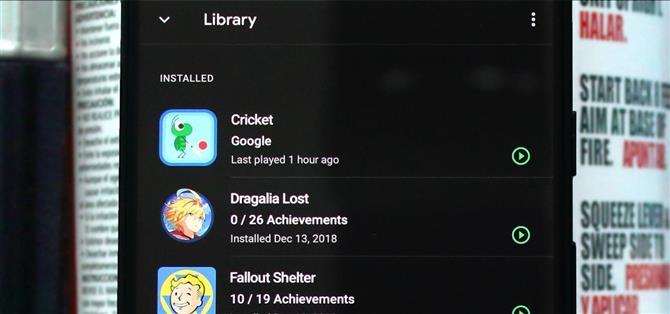Während wir geduldig auf ein systemweites, dunkles Thema warten, hat Google uns das nächstbeste gegeben. Die meisten von Google entwickelten Apps verfügen jetzt über einen dunklen Modus, so dass Sie die Funktion selbst zusammenfügen können.
Google Play Games ist ein Zentrum für fast alle Android-Spiele. Mit Ausnahme von Titeln wie Fortnite, die sich nicht im Play Store befinden, bietet die App einfachen Zugriff auf jedes Spiel auf Ihrem Gerät, während Sie Ihr Ranking und Ihre Erfolge in den genannten Spielen anzeigen. Sie können sogar neue Titel entdecken oder Ihr Gameplay aufnehmen. Und jetzt können Sie all dies tun, während Sie die Batterieeinsparungen im Dark-Modus genießen.
Schritt 1: Installieren Sie die neueste Version von Google Play Games
Mit Ausnahme derjenigen, die benutzerdefinierte ROMs, gerootete Geräte und nicht zertifizierte Geräte verwenden, ist Google Play Games auf jedem Android-Handy vorinstalliert. Ohne Updates wird jedoch möglicherweise nicht die neueste Version der App ausgeführt, die Sie für den Zugriff auf den dunklen Modus benötigen. Verwenden Sie den Link unten, um die Play Store-Seite aufzurufen, und wählen Sie „Update“, um die neueste Version zu erhalten.
- Play Store Link: Google Play-Spiele (kostenlos)

Schritt 2: Aktivieren Sie den Dunkelmodus
Öffnen Sie Google Play Games, um den dunklen Modus zu aktivieren. Wählen Sie die drei vertikalen Punkte in der oberen rechten Ecke Ihrer Anzeige aus und wählen Sie „Einstellungen“. Wählen Sie den Umschalter neben „Dunkles Thema“ aus, um die Funktion zu aktivieren. Die App sollte dann ein neues Aussehen erhalten.

Die Farben des Textes und des Hintergrunds sollten sich drehen, wobei die Hintergrundfarbe jetzt dunkelgrau und der Text jetzt weiß ist.